Um pano limpo, seco, macio e sem fiapos é suficiente para limpar fisicamente a superfície do disco. É aconselhável limpar a superfície com movimentos do centro para as bordas e não circulares. Mas para limpar o disco dos arquivos gravados nele, você precisará de um software adicional. No entanto, mesmo com o programa apropriado, nem todo CD ou DVD pode ser limpo.
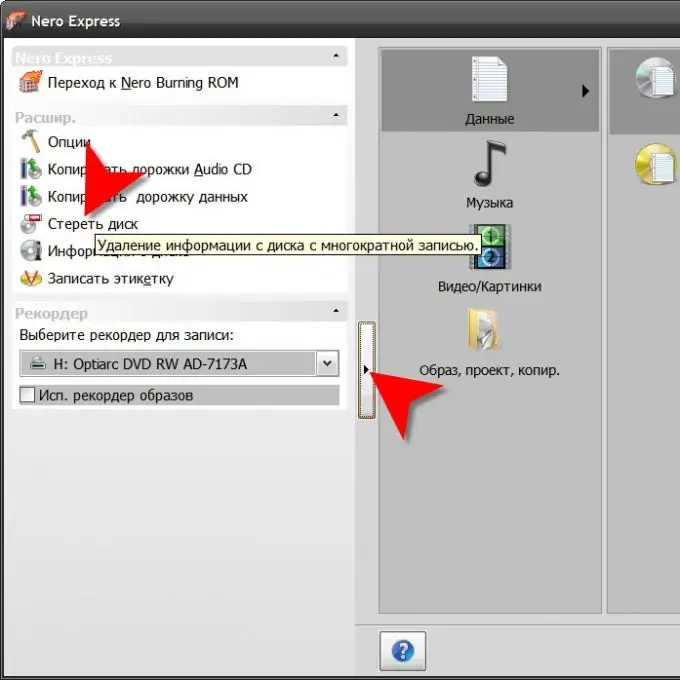
Instruções
Passo 1
Verifique se a tecnologia de fabricação do disco foi projetada para ser substituída pelo conteúdo do disco óptico. Isso pode ser determinado por sua marcação - a letra W deve estar presente no nome (por exemplo, DVD-RW, DVD + RW ou CD-RW).
Passo 2
Certifique-se de que a unidade de disco ótico instalada em seu computador seja capaz de gravar nesse tipo de disco. Por exemplo, uma unidade óptica apenas de CD não será capaz de apagar um DVD. Além disso, o nome do modelo também deve conter a letra W, o que significa que ele não possui apenas funções de reprodução, mas também de gravação.
etapa 3
Coloque o disco em sua unidade óptica e inicie um software de gravação de CD / DVD. Por exemplo, pode ser o programa Nero Burning ROM muito comum. Ao usar o Nero, a interface simplificada - Nero Express - é suficiente para limpar o disco. Depois de lançar este programa, clique no botão vertical em sua borda esquerda para abrir um painel com um conjunto adicional de funções de utilitário. Na lista do painel adicional, selecione o item "Apagar disco".
Passo 4
Altere o dispositivo de disco óptico definido pelo programa no campo Selecionar um gravador, se necessário. Se o objetivo da limpeza for liberar espaço para uma nova gravação, deixe na lista suspensa sob a inscrição "Selecione o método de apagamento usado" o valor "Apagar rapidamente o disco RW". Se você precisar apagar fisicamente os arquivos contidos no disco, selecione "Apagar o disco regravável completamente". Deixe o padrão (máximo) no campo Velocidade de apagamento.
Etapa 5
Clique no botão "Apagar" e o Nero iniciará o procedimento, mostrando em uma janela separada um relatório de como foi. Se o conteúdo não puder ser apagado devido ao disco ter sido “finalizado” na sessão anterior (a marca correspondente foi definida nas configurações de gravação), o programa exibirá uma mensagem sobre isso e interromperá o processo.






